CapCut : Comment obtenir le modèle « Pourquoi maimeriez-vous »

Découvrez comment utiliser le modèle CapCut Why Should U Like Me pour faire ressortir vos vidéos et attirer plus de vues.
L'utilisation de Dodge and Burn dans Photoshop vous aide à créer de superbes portraits 3D. Vous trouverez ci-dessous comment utiliser Dodge and Burn dans Photoshop .

Avez-vous déjà eu envie de sculpter le visage de quelqu'un comme un artiste professionnel mais vous ne saviez pas par où commencer ? Dans ce didacticiel, apprenons avec Download.vn comment utiliser les techniques Dodge (éclaircir) et Burn (assombrir) avec des lignes dans Photoshop. Non seulement c'est aussi simple que de tracer une ligne, mais vous pouvez également modifier librement l'effet pour obtenir les meilleurs résultats.
Que sont Dodge et Burn dans Photoshop ?
Le but des calques Dodge et Burn dans Photoshop est de créer des dimensions, de façonner les pommettes et d'autres traits du visage afin que le sujet paraisse plus dimensionnel, et non plat et ennuyeux. Pour ce faire, vous devez esquiver (ajouter des reflets) et brûler (ajouter des ombres) sur le visage du sujet.
Photoshop propose plusieurs techniques Dodge and Burn. Cet exemple montre comment esquiver et graver de manière non destructive à l'aide des calques de réglage des courbes. De plus, nous apprendrons comment affiner les modifications pour créer des portraits plus éclatants.
Comment utiliser Dodge et Burn dans Photoshop
1. Créez 2 calques de courbes
Tout d’abord, vous devez créer 2 calques de courbes en tant que calques Dodge et Burn. Ensuite, nous inverserons les superpositions de calques afin de pouvoir les utiliser pour les étapes ultérieures.
1. Pour créer un calque de gravure , cliquez sur l'icône des calques de réglage et sélectionnez Courbes .
2. Cliquez pour créer un point au milieu.
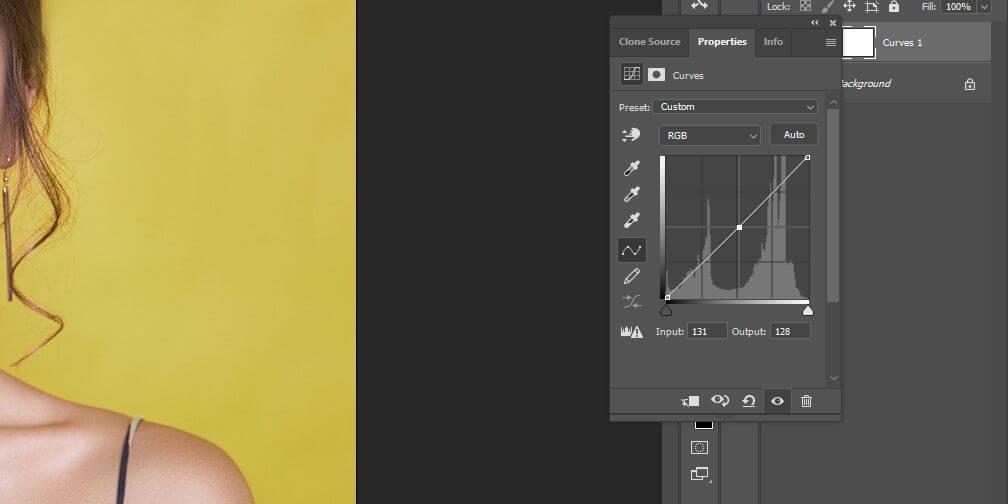
3. Faites glisser ce point vers le bas.
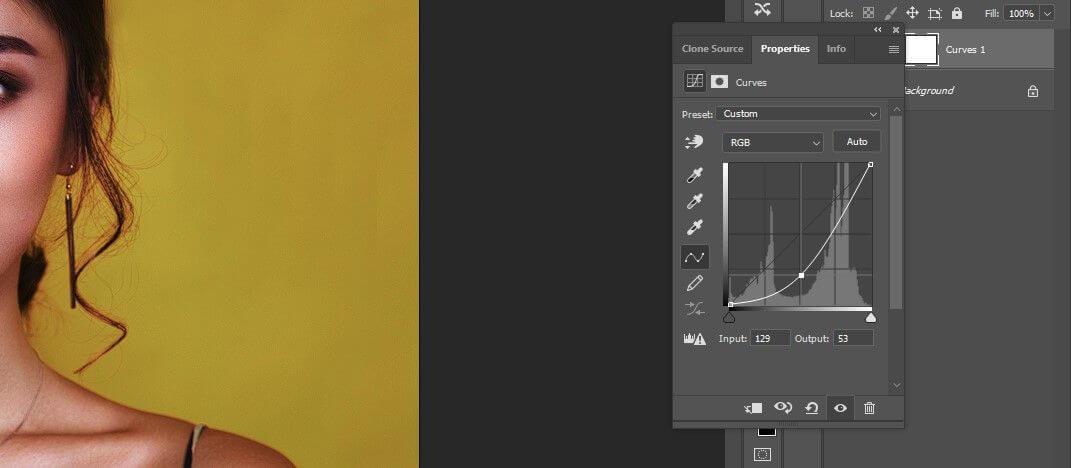
4. Double-cliquez sur Courbes 1 et renommez-la Brûler.
5. Sélectionnez la superposition et appuyez sur Ctrl + I pour rendre ce masque noir.
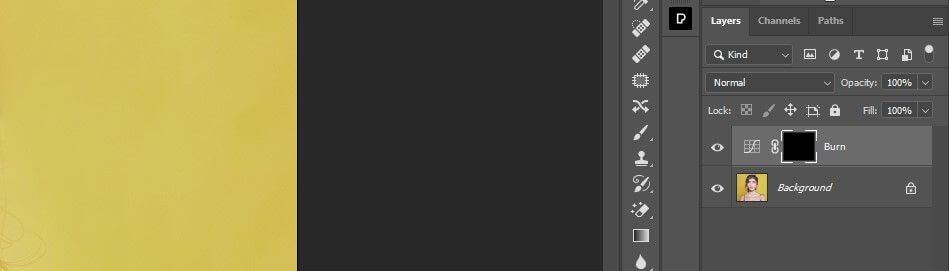
6. Créez un nouveau calque Courbes.
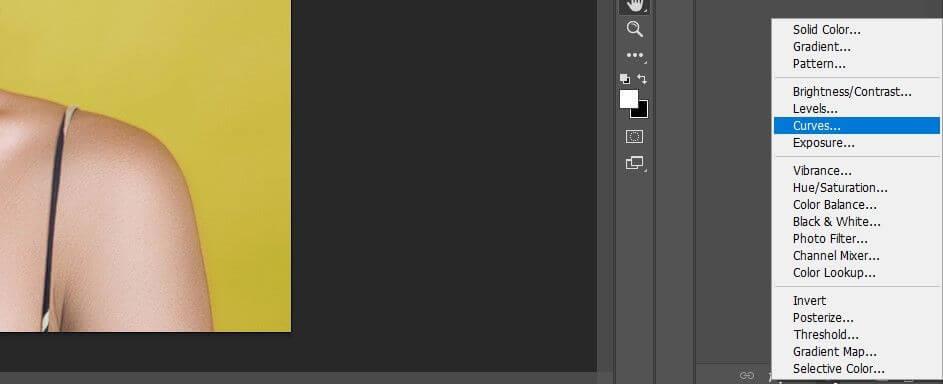
7. Cliquez pour créer un point au milieu.
8. Faites glisser le point vers le haut.
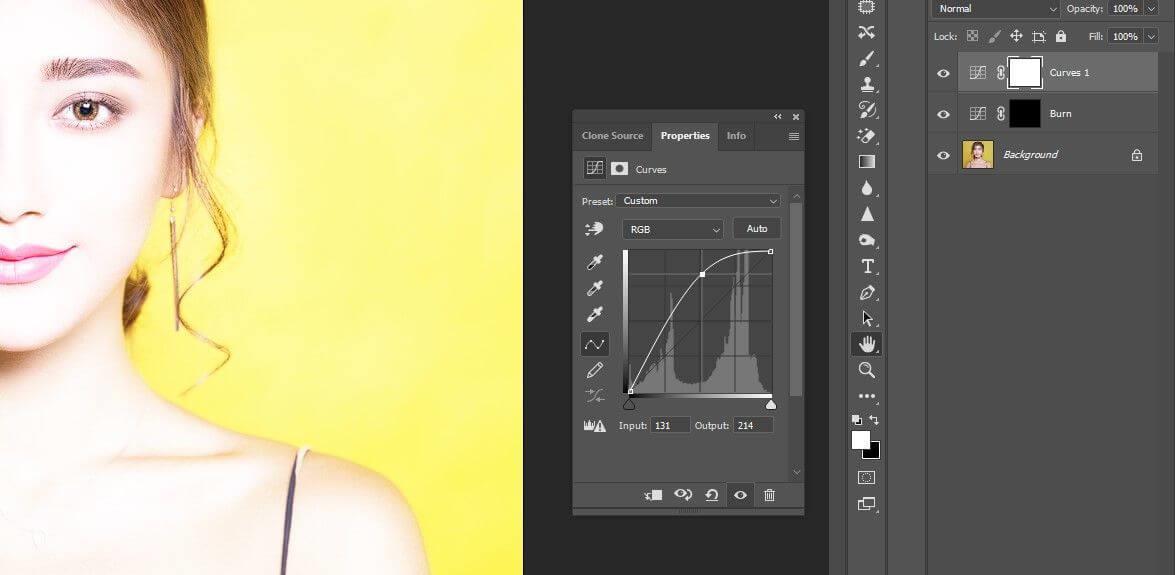
9. Double-cliquez sur Curves 2 et changez son nom en Dodge .
10. Sélectionnez le masque Dodge et appuyez sur Ctrl + I pour rendre le masque noir.
2. Tracez des lignes sur les calques Dodge et Burn
Il est maintenant temps de créer les lignes qui servent de base à Dodge and Burn dans Photoshop. Enfin, le visage du sujet contiendra tous les éléments nécessaires pour appliquer l'effet ultérieurement.
1. Appuyez sur B ou cliquez sur l' icône Pinceau pour ouvrir l'outil Pinceau.
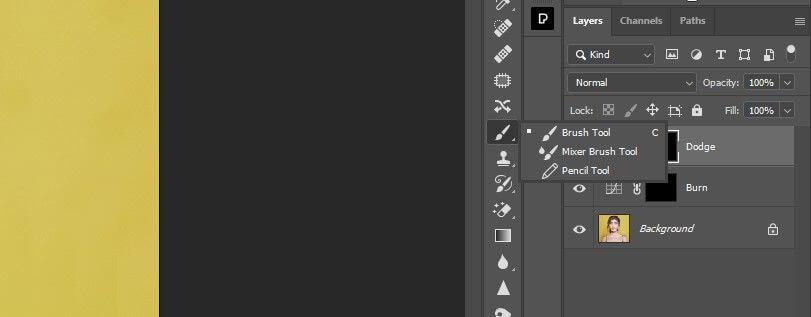
2. Dans le menu Pinceau, sélectionnez Arrondi dur .
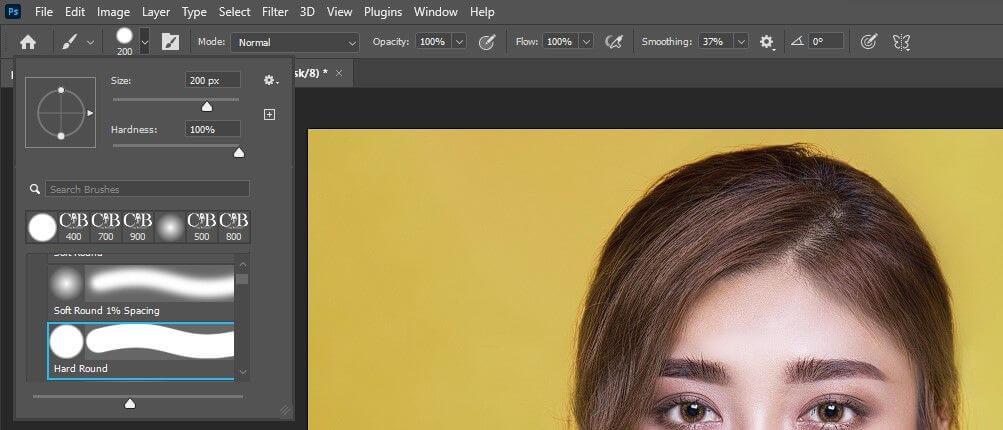
3. Sélectionnez la superposition du calque Dodge .
4. Sélectionnez le mode de fusion : Normal, Opacité : 100 % et Débit : 100 % .
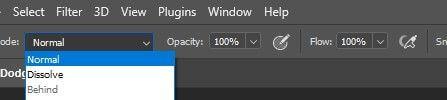
5. Choisissez du blanc pour le premier plan . Appuyez sur D , puis cliquez sur la touche X si nécessaire.
6. Les lignes du pinceau sur le visage sont les points à mettre en évidence. Notez que si vous avez beaucoup mis en évidence certaines zones, vous n’avez plus besoin de peindre dessus.
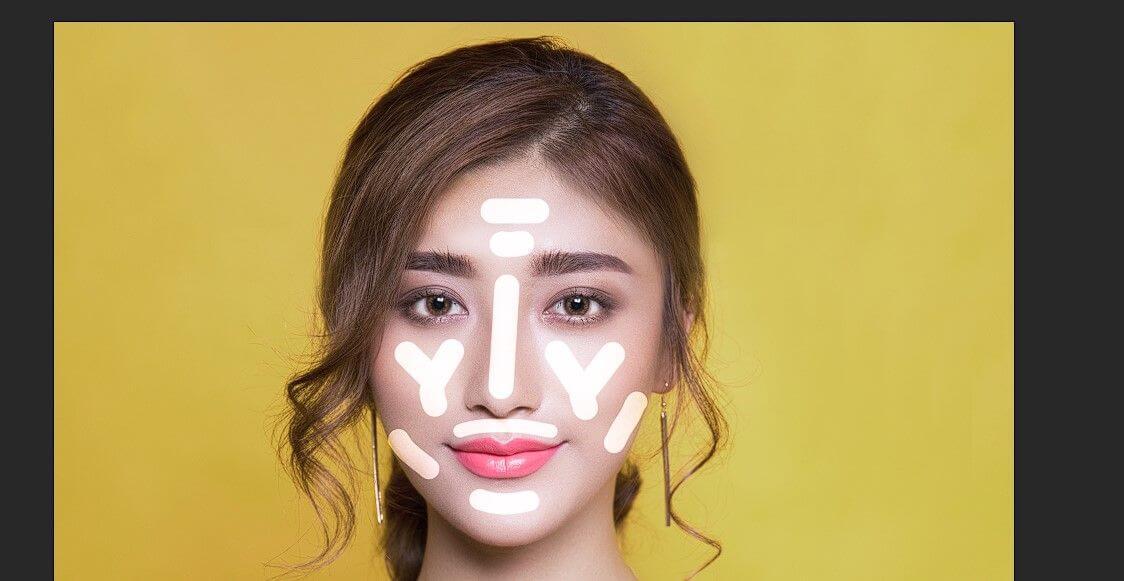
7. Sélectionnez le masque de calque Graver.
8. Les lignes du pinceau sur le visage sont les endroits où un assombrissement est nécessaire.
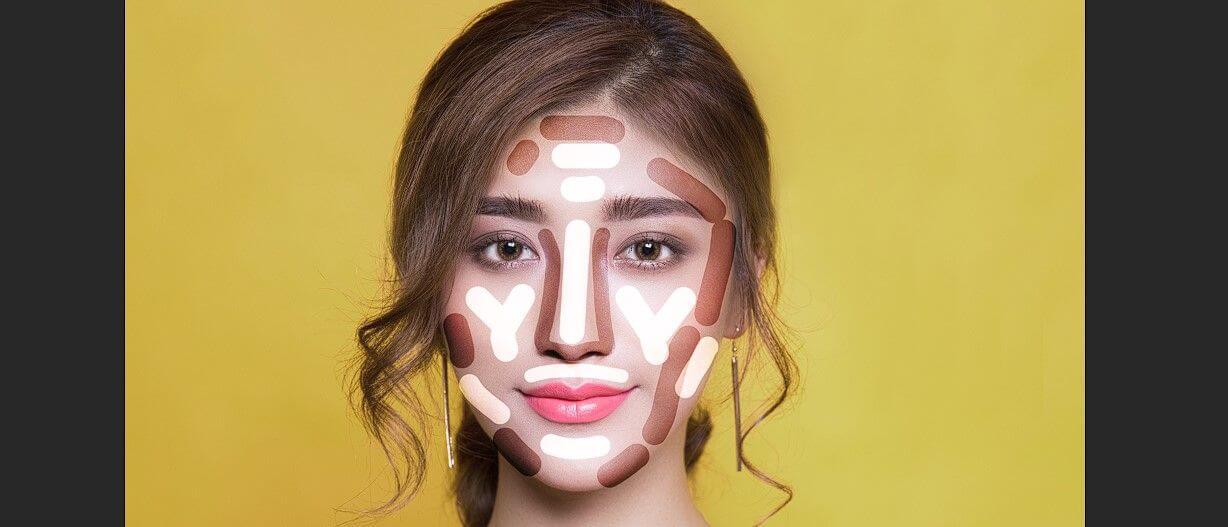
La photo peut paraître idiote maintenant, mais la magie opèrera dans la prochaine partie.
3. Couche de plumes Dodge et Burn
C’est ici que nous adoucissons les lignes et les transformons en magnifiques reflets et ombres naturels.
1. Sélectionnez le calque Dodge .
2. Double-cliquez pour ouvrir le menu Propriétés .
3. Augmentez le curseur Plume jusqu'à ce que les lignes soient uniformément mélangées. Notez que vous pouvez appuyer sur Z pour effectuer un zoom avant et arrière. Cliquez sur OK .
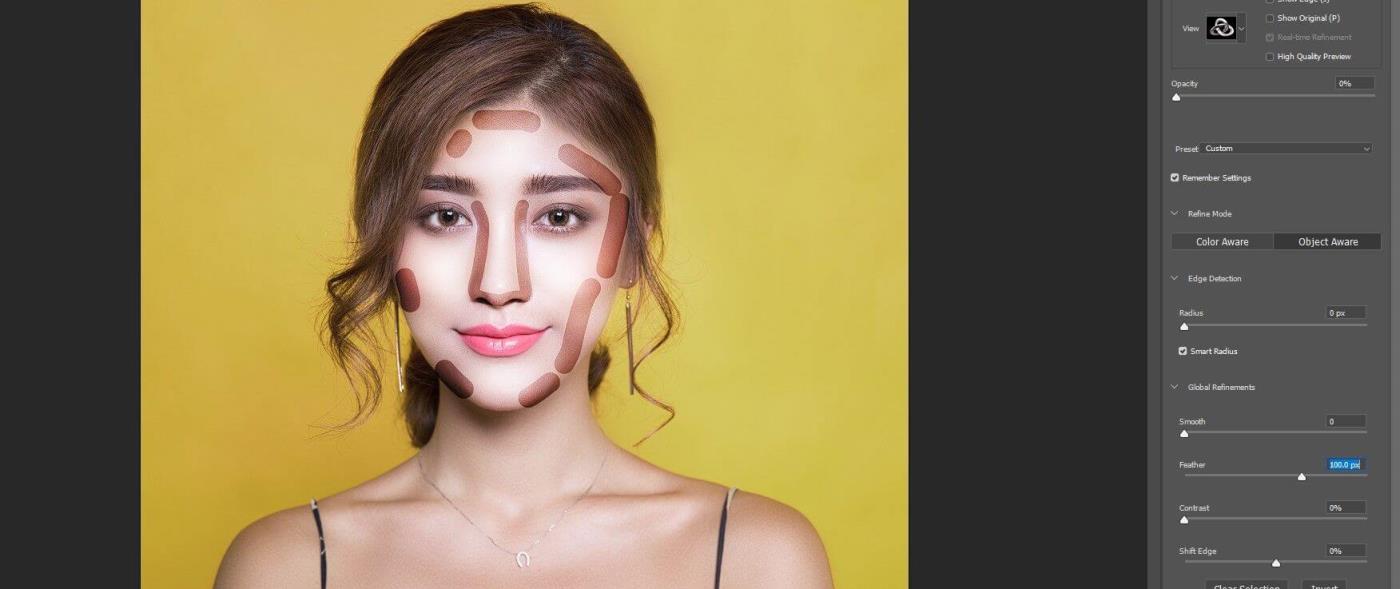
4. Sélectionnez le calque Graver .
5. Double-cliquez pour ouvrir le menu Propriétés .
6. Augmentez le curseur Plume jusqu'à ce que les traits soient uniformément mélangés. Cliquez sur OK .
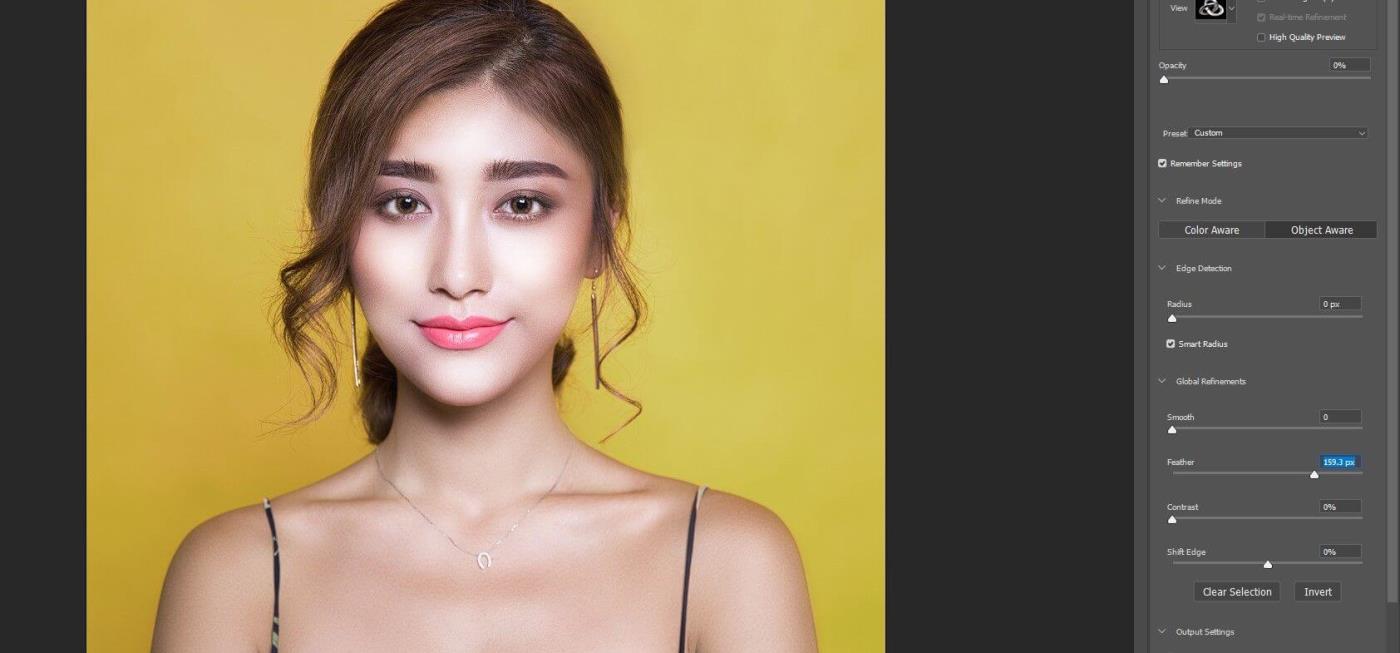
Vous pouvez revenir au menu Propriétés des calques Dodge et Burn à tout moment pour apporter des modifications.
4. Utilisez Blend If pour nettoyer les zones claires et sombres
L’image peut perdre certains des bords gras qui contribuent à créer des contours. Dans ce cas, vous devez utiliser Blend If sur les calques Dodge et Burn pour effacer les zones claires et sombres inutiles et obtenir un portrait harmonieux.
1. Double-cliquez à droite du calque Dodge . Le panneau Style de calque apparaîtra.
2. Dans le calque sous-jacent , maintenez la touche Alt enfoncée , cliquez sur la barre de contrôle de gauche et déplacez-la vers la droite jusqu'à obtenir un effet naturel. Cliquez sur OK .

3. Double-cliquez à droite du calque Graver . Le panneau Style de calque apparaît à nouveau.
4. Dans Couche sous-jacente , maintenez la touche Alt enfoncée et cliquez sur le joystick droit pour le déplacer vers la gauche jusqu'à ce que l'effet paraisse naturel. Cliquez sur OK .
5. Avec le calque Dodge actif, maintenez la touche Maj enfoncée et cliquez sur le calque Graver . Les deux calques sont mis en surbrillance.
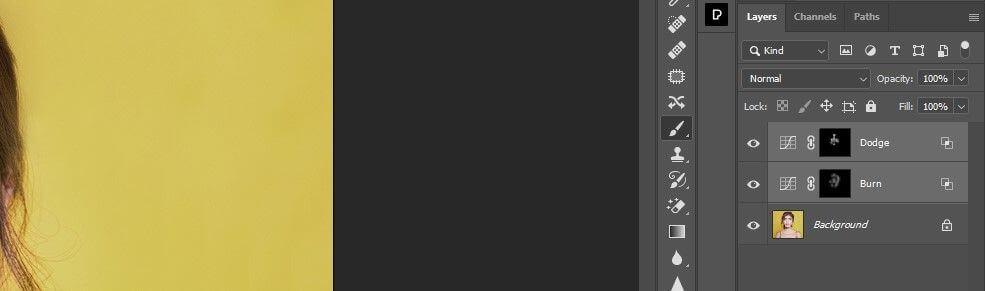
6. Appuyez sur Ctrl + G pour regrouper les calques dans des dossiers.
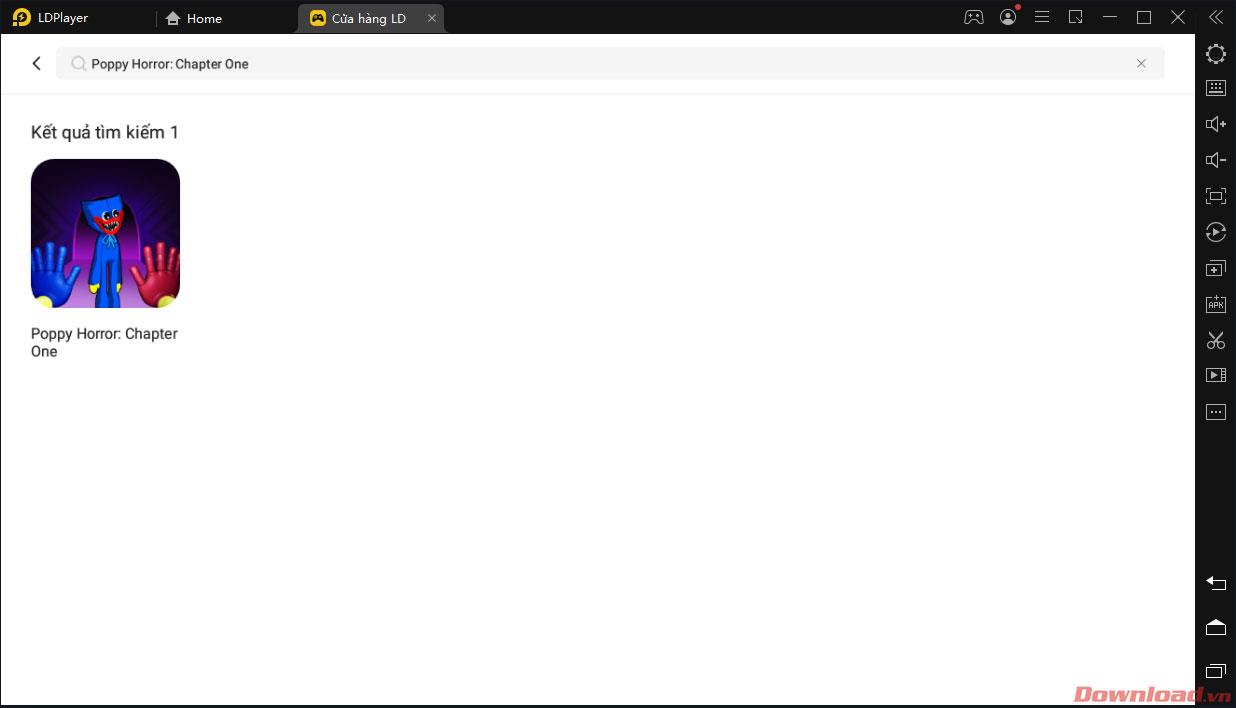
7. Avec le groupe 1 actif, réduisez l'opacité à 0 et déplacez progressivement le curseur jusqu'à ce que l'effet soit parfait. Vous pouvez activer/désactiver le groupe de calques 1 pour voir les modifications avant et après l'édition.
5. Utilisez Masque pour effacer les points en excès
Parfois, les effets d'esquive et de brûlure débordent du visage du sujet vers des parties sans rapport. Maintenant, créez un masque dans le dossier Groupe et effacez l'effet à l'aide de l'outil Pinceau.
1. Avec le groupe de calques 1 actif, cliquez sur l' icône Masque .
2. Appuyez sur B pour Pinceau .
3. Sélectionnez le pinceau rond doux .

4. Réglez le premier plan sur noir. Appuyez sur X pour l'activer.
5. Appuyez sur Z pour zoomer sur la zone concernée. Vous verrez des zones qui se chevauchent sur le menton du modèle.

6. Supprimez les détails qui chevauchent les contours du visage.
Avant:
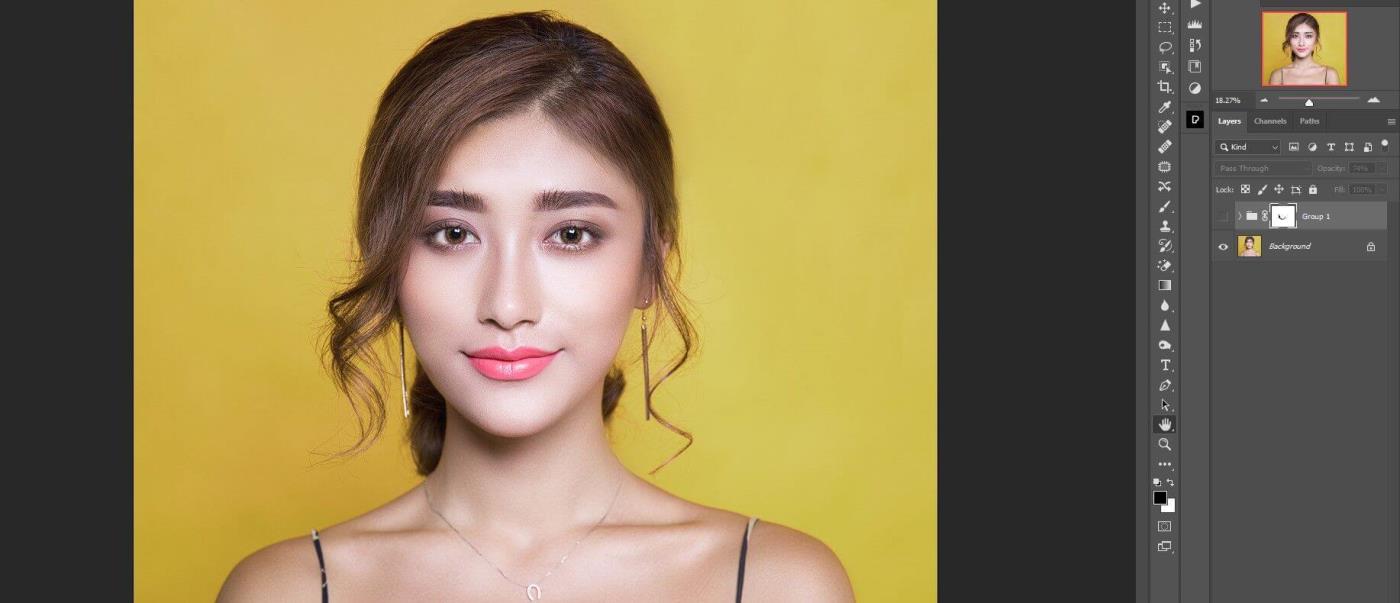
Après:
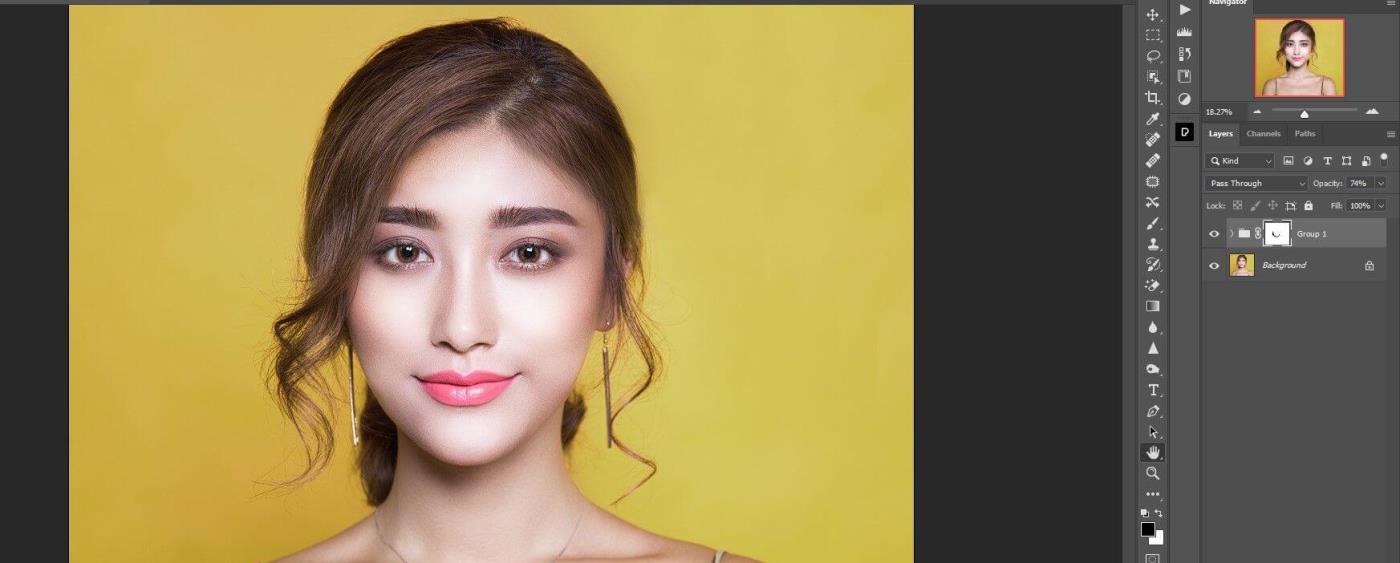
Ci-dessus, comment utiliser Dodge and Burn avec l'outil de dessin au trait de Photoshop . J'espère que l'article vous sera utile.
Découvrez comment utiliser le modèle CapCut Why Should U Like Me pour faire ressortir vos vidéos et attirer plus de vues.
Essayer de gérer les télécommandes en 2024, c'est comme essayer de gérer les factures. Heureusement, si vous utilisez un Fire Stick pour diffuser vos émissions préférées et
Un bon site Web créé avec Squarespace peut améliorer considérablement votre présence en ligne et attirer plus de visiteurs vers votre entreprise. Mais il existe un moyen de
Avez-vous déjà été au travail ou à l'école et avez-vous reçu une notification iMessage que vous ne vouliez pas que quelqu'un d'autre voie ? Heureusement, il existe des moyens d'arrêter
Même si autrefois cela était lié à la poursuite d'une personne qui vous attire, « se glisser dans les DM » est désormais un terme plus large pour contacter quelqu'un via les réseaux sociaux.
Si votre vaisseau actuel ne suffit pas lorsque vous parcourez l'univers Starfield, il est temps de passer à un vaisseau qui fera l'affaire. Cependant, Starfield est
Votre vaisseau est un élément central de votre expérience Starfield. Vous y vivrez, y combattrez et y explorerez. Le jeu vous permet de le mettre à niveau au fur et à mesure
Photopea est un éditeur de photos et de graphiques en ligne qui permet aux utilisateurs de modifier leurs images sans avoir besoin d'abonnements coûteux à des applications. Cela peut fonctionner comme un
Étant donné que les téléphones Apple ne sont dotés que d’une quantité définie de stockage interne qui ne peut pas être étendue, vous risquez de manquer rapidement d’espace. À un moment donné, vous pourrez
Lorsque vous faites des listes, les puces peuvent s'avérer utiles. Ils séparent soigneusement tout et vous permettent d'organiser les informations. Vous pouvez insérer une puce
Avez-vous cherché des moyens d’embellir votre maison à Terraria ? L'acquisition d'une scierie est l'un des moyens les plus pratiques pour meubler votre maison dans ce pays.
Découvrez comment exporter de Garageband vers MP3 sur votre Mac, iPhone ou iPad, y compris dans une région spécifique, dans ce guide.
Les blocs font partie intégrante de la franchise Super Mario Bros. depuis ses débuts. Ils cachent souvent des pièces et des bonus à l'intérieur ou vous aident à naviguer dans chaque niveau.
Hisense est une marque de plus en plus populaire en matière de technologie Smart TV. Ils fabriquent des unités LED et ULED (Ultra LED) économiques qui
Découvrez comment changer facilement le nom de votre thème WordPress et personnaliser votre site Web en fonction de votre marque
Un guide complet pour acheter ou échanger la tête sans tête exclusive, connue pour son effet décoratif unique, dans Robolox.
Si vous essayez de piller ou de réquisitionner un navire dans Starfield, vous devez d'abord vous assurer qu'il ne peut pas échapper au combat. La désactivation des moteurs d'un navire est un précurseur
Microsoft Excel, réputé pour sa capacité à effectuer des calculs complexes, peut également faciliter une division simple. Cela peut être utile dans des situations réelles,
Bloquer quelqu'un sur Instagram peut être nécessaire pour de nombreuses raisons. C'est peut-être parce que la personne est un troll ou toxique. Ou ça pourrait être ton ex, et toi
Lorsque vous utilisez votre iPhone et que les applications commencent à planter ou à ralentir considérablement, vous redémarrez normalement votre appareil pour qu'il fonctionne à nouveau correctement. Mais


















